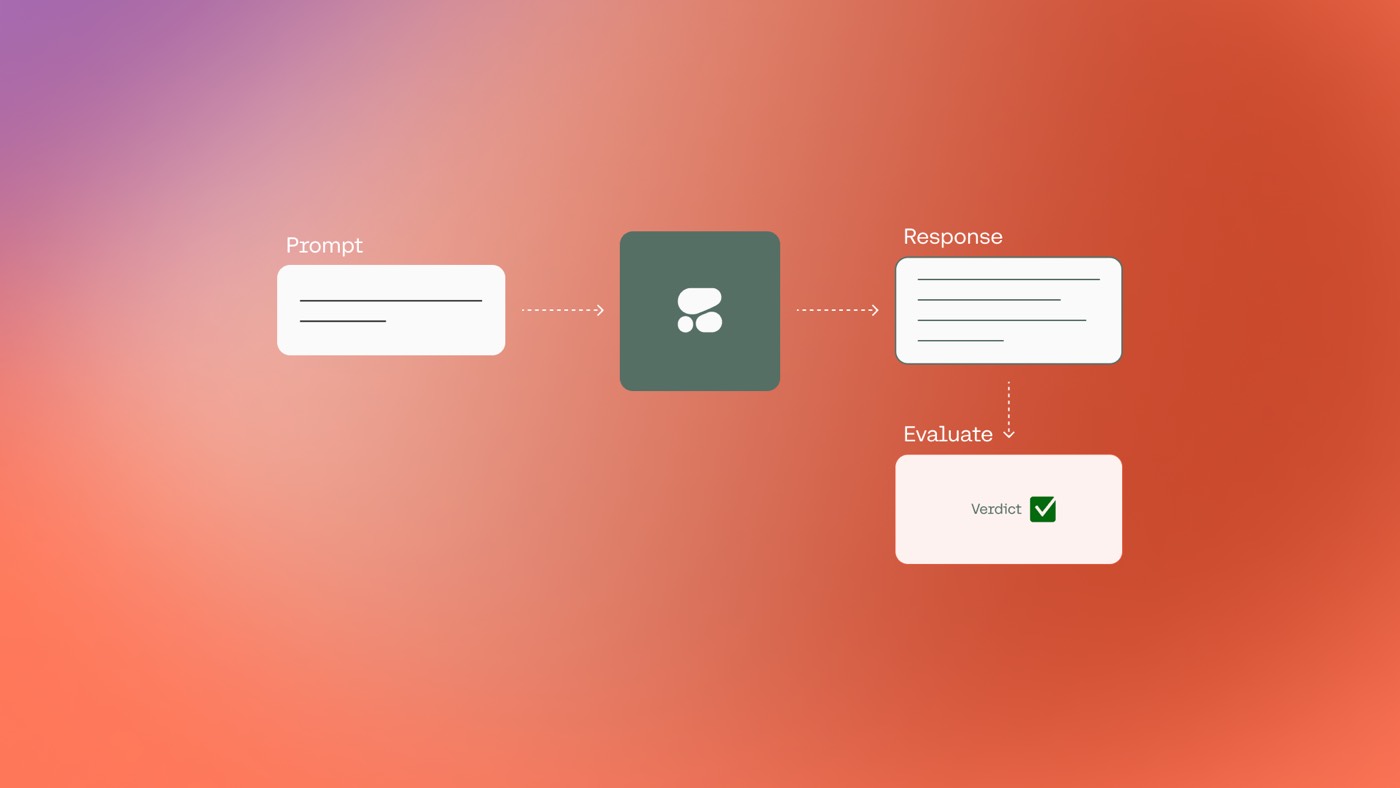除了在 CMS 儀表板和 Designer 畫布上個人化內容之外,您還可以自訂頁面的 slug(即 URL)、頁面層級 SEO 配置和開放圖配置。預設情況下,網站上的每個頁面都會從主要區域設定派生其配置,但您可以選擇在任何輔助區域設定上修改這些配置。
開始之前: 瀏覽本地化概述以熟悉本地化。
筆記: 某些本地化功能只能透過特定本地化計劃存取。 全面了解在地化計劃和功能的比較.
在本指南中,您將發現:
- 如何自訂頁面層級 SEO 和 Open Graph 配置
- 如何調整自訂程式碼
客製化頁面層級 SEO 和開放圖配置
要個人化每個頁面的 SEO 和 Open Graph 配置:
- 按 區域設定視圖 頂部欄中的下拉式選單
- 選擇您喜歡的區域設置
- 訪問 頁面面板
- 將滑鼠懸停在您要修改其配置的頁面上
- 點選配置“齒輪" 圖示
隨後,您可以手動調整您的 SEO配置 和 開放圖配置 像往常一樣 - 或將滑鼠懸停在每個字段上並單擊“地球” 圖示來機器翻譯文字。
了解有關 SEO 自訂的更多資訊。
內幕提示: 對於集合頁面,您可以選擇將集合欄位整合到 SEO 配置和開放圖配置中。
如何調整自訂程式碼
與其他設計元素(即元素和元件的佈局)相比,輔助語言環境中的自訂程式碼是從主要語言環境繼承的。在輔助區域設定中時,您無法附加或刪除自訂程式碼。
如果您希望建立專門影響特定區域設定的自訂程式碼,我們建議使用 HTML lang 屬性作為選擇器來定位區域設置,如下所示:
或者,對於動態 CSS:
Ewan Mak 的最新帖子 (看全部)
- 包含或消除工作區點和成員 - 2024 年 4 月 15 日
- 定心框總結 - 2024 年 4 月 15 日
- 儲存站點以供日後參考 - 2024 年 4 月 15 日